Microsoft Office というソフトがあります。Officeの中に、エクセルという表計算のソフトがあります。
ここでは、Excel 2007を使っています。
エクセル表計算ソフトを開くと次のような画面になります。
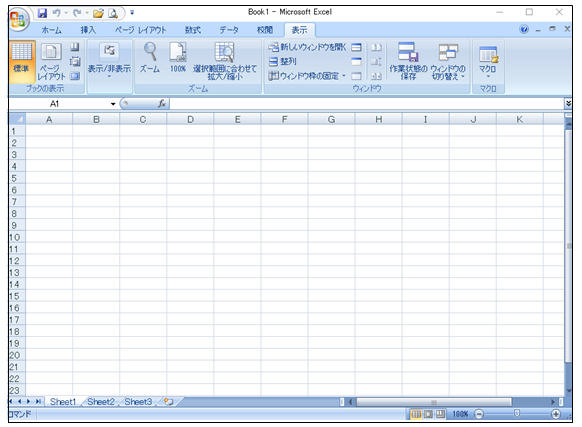
次のような表を作ってエクセルの簡単な使い方を説明します。
表の説明
この表は、クレジットカードで買い物をした時の明細を記入するものです。
店舗名や備考欄は仮のものです。
エクセルの使いやすい所は、数値を入れると計算ができることです。
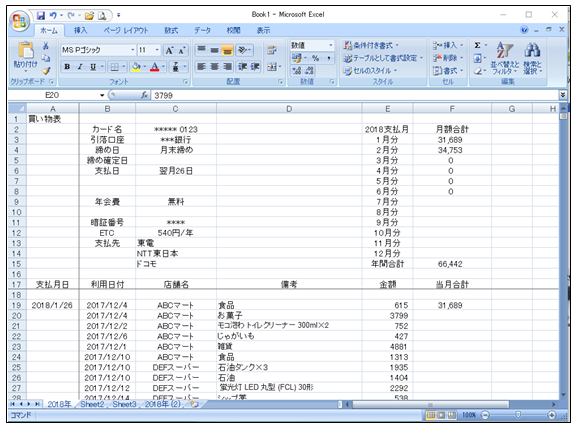
●セルの横幅を変更する
エクセルのワークシートのセルとセルの間に、マウスのカーソルを入れると、図のようにカーソルが変わりますのでクリックします。
マウスをクリックしたままで、左右に動かすとセルの横幅が変更できます。
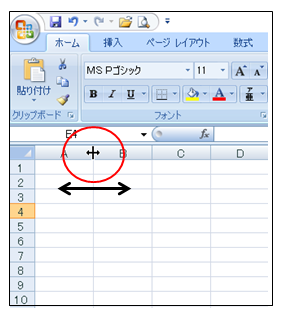
●セルの縦幅を変更する
マウスのカーソルをセルとセルの行の間に入れると、図のようにカーソルが変わりますので、マウスをクリックします。
マウスをクリックしたままで、上下に動かすとセルの縦幅が変更できます。
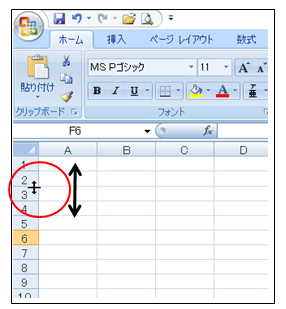
A列とB列を日付の書式にする
エクセルのワークシートのA列を、マウスでクリックしたまま、B列までドラッグするとA,B列を選択できます。
この状態で、右の赤丸の書式をクリックします。
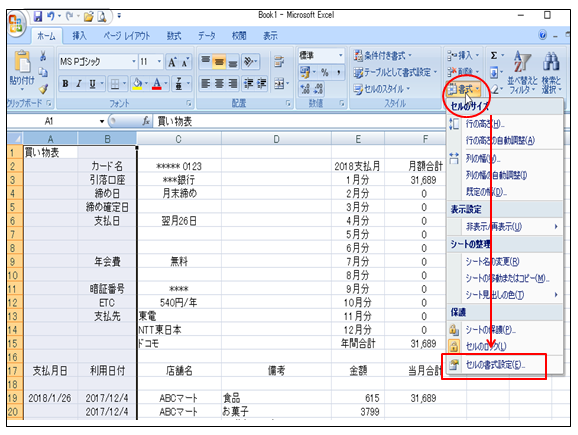
●下段の「セルの書式設定」をクリックする
図のような、エクセルのワークシートの画面になります。
日付→「2001/3/14」を選択して、「OK」をクリックします。
これで、エクセルのワークシートの、A列とB列が日付の設定になりました。
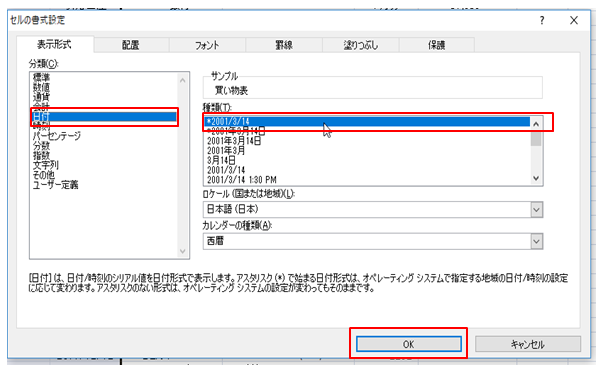
例えば、エクセルのセルに「1/26」と入力すると、「2018/1/26」のように変換されますから便利です。
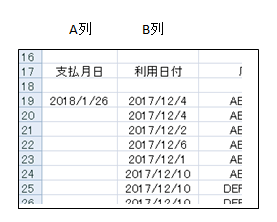
●セルに計算式を設定する
F19のセルに入っている数値(31,689)は、E列の19行から35行までの数値の合計です。
F19のセルには、「=SUM(E19:E35)」という計算式が入っていますので、エクセルが自動で計算してくれます。
この計算式の意味は、E19からE35のセルの中身を合計するという関数です。
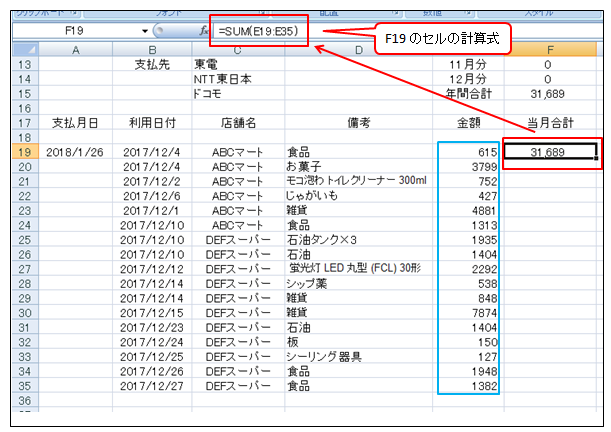
●計算式をセルに入れる方法
F19のセルに E列の数値を合計するように計算式を入れます。
エクセルのワークシートのタブを「ホーム」から「数式」に変更します。
F19セルをアクティブにしておきます。

エクセルのワークシートの「オートSUM」をクリックします。
F19のセルが図のような状態になります。
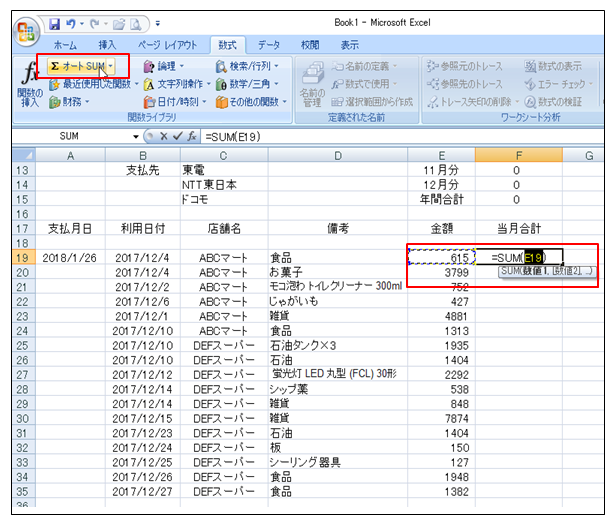
E19のセルをクリックします。
クリックした状態で、E35のセルまでドラッグします。
「Enter」キーを押します。
E19のセルに数式が入っているのがわかります。
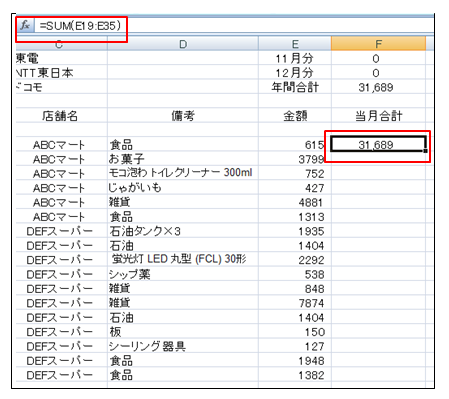
F3のセルに、F19のセルの数値を入れる。
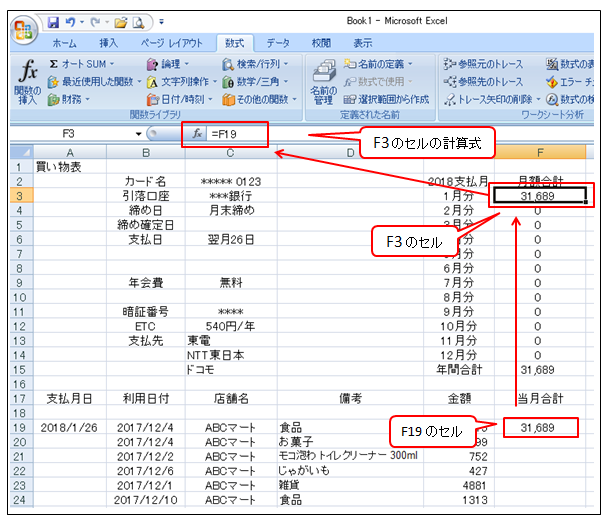
ウィンドウを固定する方法
いまのままでは、エクセルのワークシートを、移動すると画面が動いてしまいます。
図のように、利用日付の所でウィンドウを固定します。
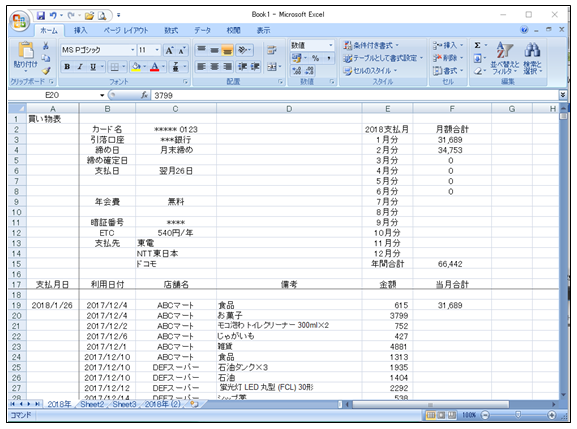
B18のセルをアクティブにします。
タブを「表示」タブにします。
「ウィンドウ枠の固定」をクリックします。
一番上の「ウィンドウ枠の固定」をクリックします。
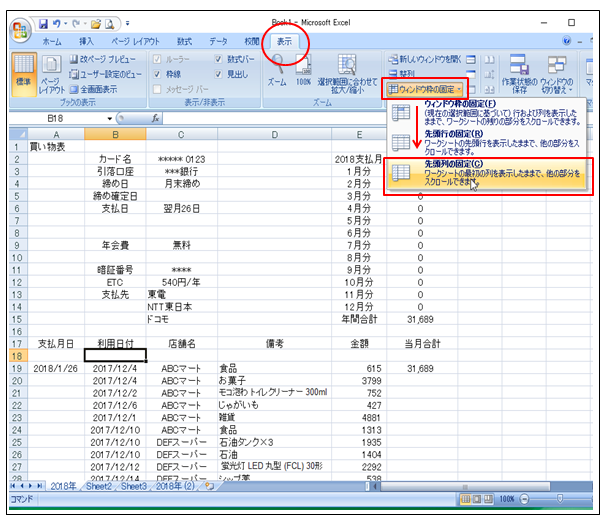
●ウィンドウ枠が固定されました

エクセルのワークシートの下側のウィンドウは移動できるようになります。
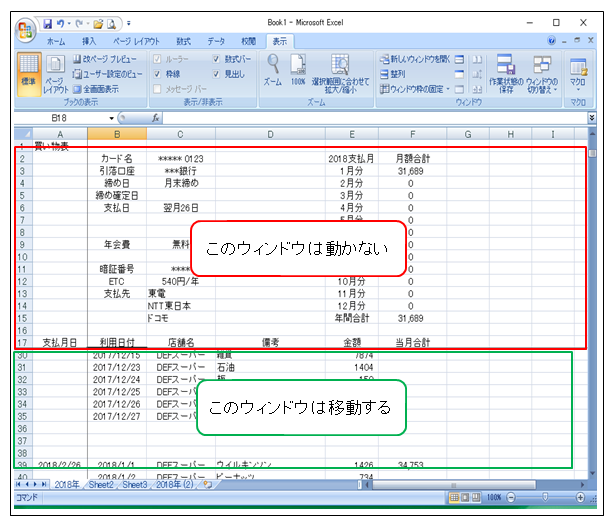
ワークシートタブの名前の変更
エクセルのワークシートタブを「右クリック」します。
上の「名前の変更」をクリックします。
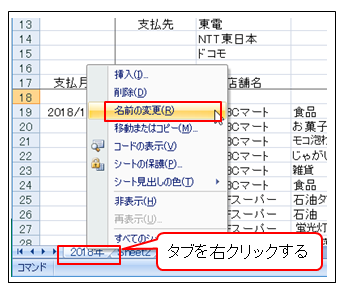
名前が変更できるようになるので、適当な名前に変更します。
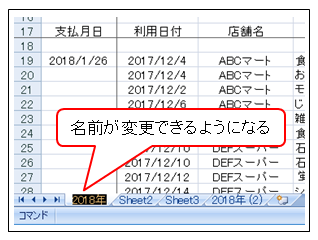
以上で「エクセルの簡単な使い方」の説明を終わります。